Як оновити BIOS?
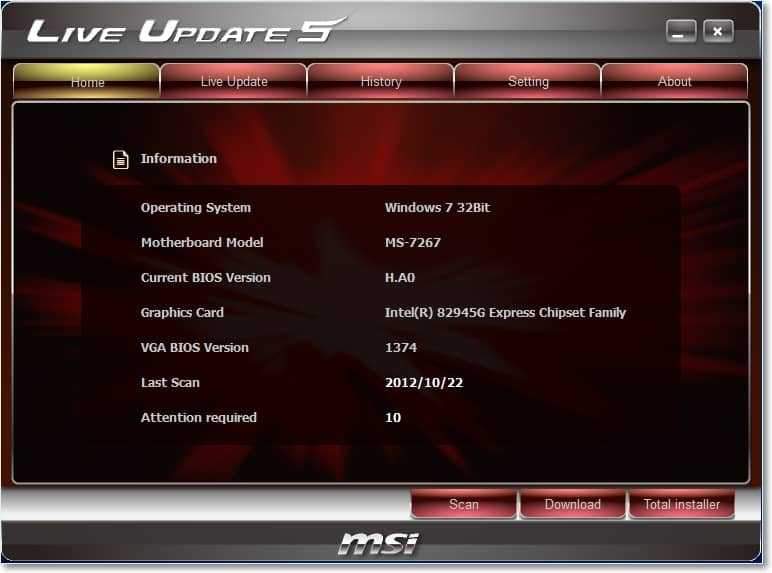
- 3215
- 812
- Steve Marvin I
Зміст
- Навіщо оновлювати BIOS?
- Системна плата та версія BIOS
- Де отримати оновлення для BIOS?
- Як оновити BIOS?
- Проблеми після оновлення BIOS
- A: Помилка приводу
Привіт, дорогі відвідувачі блогу https: // f1comp.Ру! Сьогодні я вирішив оновити BIOS на своєму комп’ютері та написати про нього в блозі. Я зробив фотографію та скріншоти, тому стаття буде цікавою і, швидше за все, великою, ну, це нормально, але зрозуміло :).
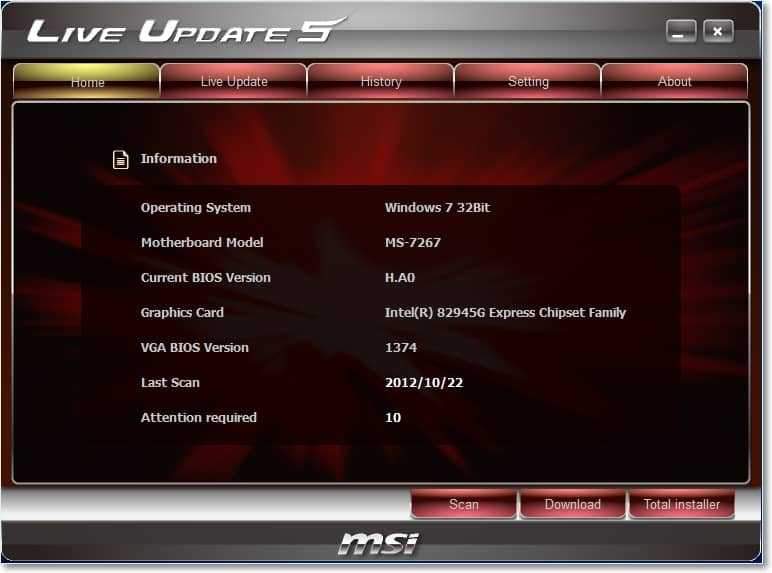
Про систему Біос Я вже написав багато статей, і якщо ви хочете знати, що таке BIOS, то прочитайте цю статтю https: // f1compp.ru/zelezo/kak-vojti-vios-bios/. Мій комп’ютер вже трохи давній :), і я ще не оновив на ньому біоси, тому я вирішив, що оновлення має бути. Тепер ми розглянемо, як визначити, яка материнська плата встановлена на вашому комп’ютері, де шукати оновлення для BIOS, Як оновити BIOS і вирішити можливі проблеми в процесі оновлення.
Навіщо оновлювати BIOS?
Ну, тут я думаю, що все зрозуміло. Оновлення майже завжди дозволять вам покращити роботу пристроїв, при цьому BIOS однаково. Після оновлення може з’явитися нові функції, стабільність роботи збільшиться, з’являться підтримка нових технологій та компонентів. Коротше кажучи, вам потрібно оновити, і краще це робити часто.
Я хочу негайно сказати про небезпеку оновлення системи BIOS. Вам потрібно зробити все обережно і відповідно до інструкцій, у випадку з деякими невдачами може бути погані наслідки. Хоча цей метод оновлення про те, про який я буду писати сьогодні, мені здається, що це ризикує до мінімуму.
Системна плата та версія BIOS
Перш ніж продовжувати оновлення BIOS, нам потрібно з’ясувати, яка материнська плата та версія BIOS встановлюються на нашому комп’ютері. Тому що ми завантажимо оновлення з сайту виробника материнської плати.
Для цього нам потрібна програма Еверест, Ви можете завантажити його в Інтернеті, ввівши в пошуковій системі запит "Завантажити everest". Встановіть програму та запустіть її. Якщо ці дії здавалися вам дуже складними, то вам краще не оновлювати BIOS самостійно, і якщо ви дійсно хочете, то зверніться до комп'ютерної служби.
Ну, якщо все добре, то почніть Еверест, перейдіть на вкладку System Coop і подивіться, яка материнська плата встановлена на вашому комп’ютері.
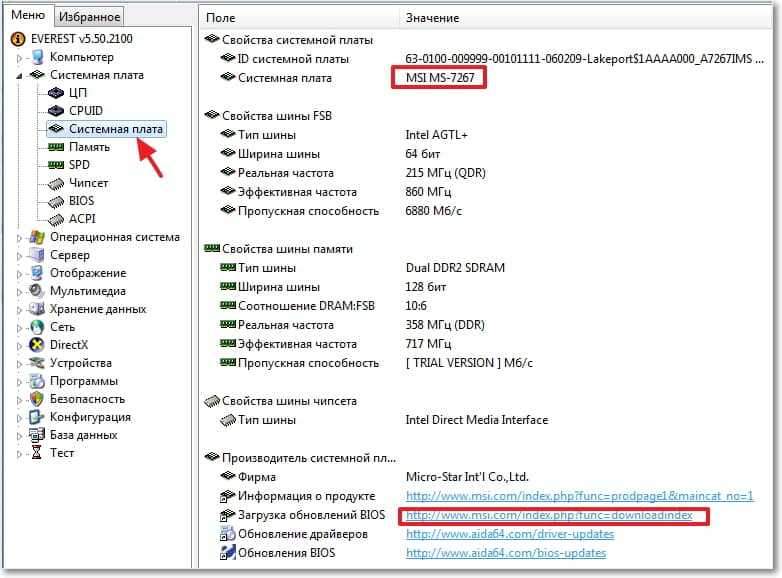
Як бачите, у мене є системна дошка MSI MS-7267, Для неї ми будемо шукати оновлення BIOS. Нижче я виділив посилання, яке призводить до сторінки завантаження різних оновлень з веб -сайту виробника. Ми перетинаємо це посилання і все ще відкриваємо вкладку BIOS у програмі Everest, щоб побачити, яка версія прошивки встановлена.
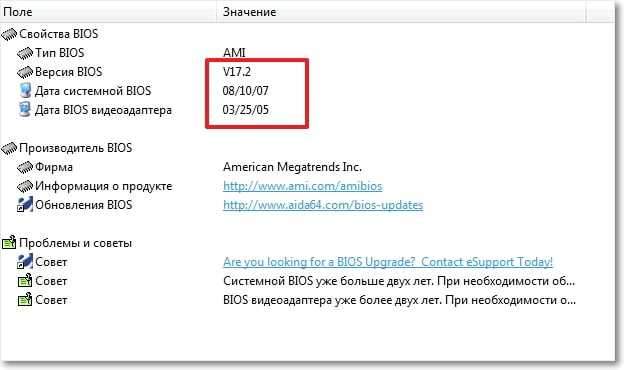
Після прошивки ми порівнюємо ці дати та версію. Як бачите, у мене є версія BIOS з 2007 року, а відео -адаптер взагалі з 2005 року. Ми будемо оновлені :).
Де отримати оновлення для BIOS?
Тепер ми повертаємось на сайт виробника материнської плати, у мене є цей сайт MSI, я відкрив його за посиланням у програмі Everest, але ви можете просто знайти його через пошук. Або одразу російська версія розділу Завантажити веб -сайт MSI RU.MSI.Com/послуга/завантаження/.
Як ви бачите там, є три варіанти пошуку оновлень.
- Перший метод за запитом MSI MS-7267 не дав мені жодних результатів, ймовірно, тому, що материнська плата вже стара.
- Я навіть не використовував другий спосіб, тому що він негайно говорить, що варіант для нових моделей. Якщо у вас є новий продукт, ви можете шукати його у списку.
- Ну, третій варіант дозволяє завантажувати утиліту Live Update 5, що скануватиме ваш комп’ютер і надасть список необхідних оновлень, з можливістю їх завантаження. Великий! Клацніть "Очистіть тут" та натисніть "Відкрити".
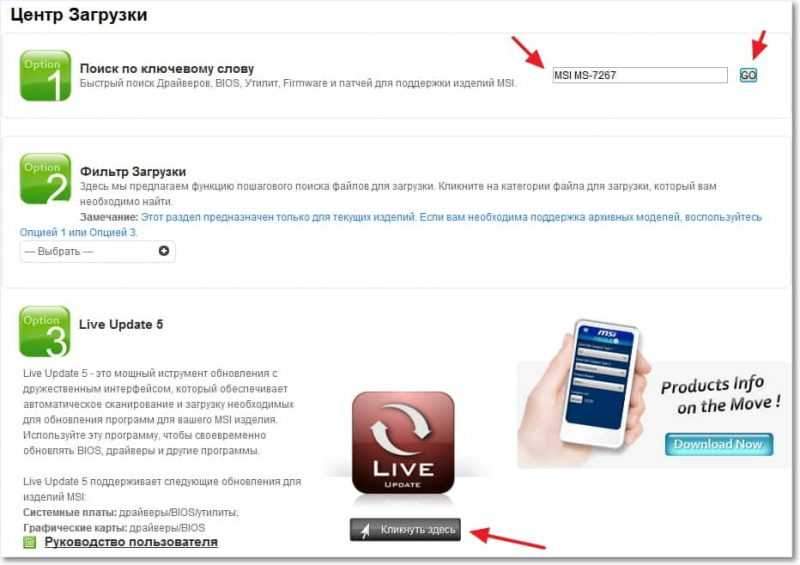
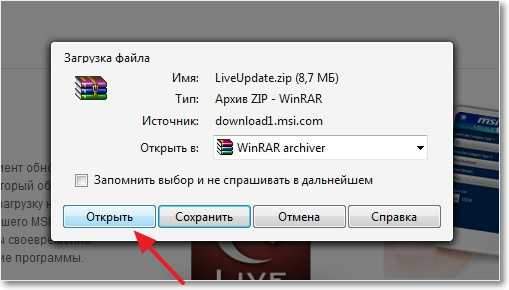
Архів відкривається, запустіть у ньому файл встановлення LiveUpdate.Exe і через кілька кроків ми встановлюємо утиліту Live Update 5.
Після завершення установки запустіть її та натисніть на кнопку сканування, зачекайте кілька секунд, поки утиліта шукає оновлення.
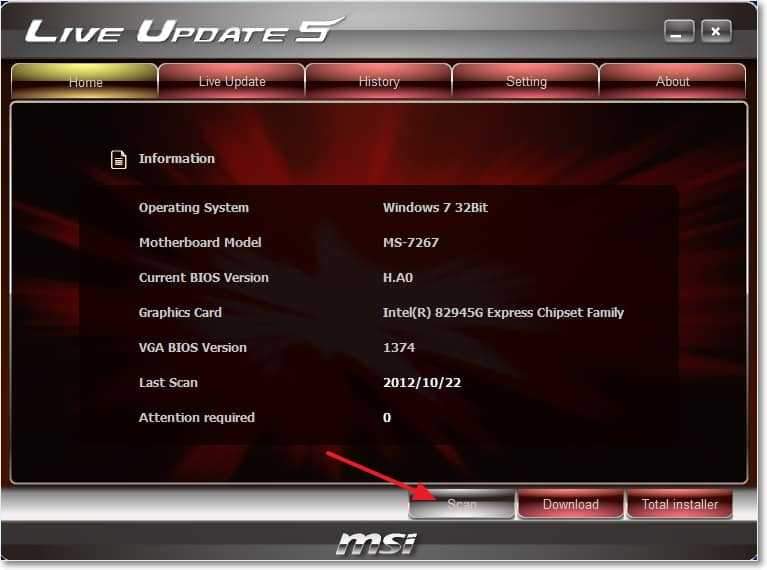
Програма видасть список результатів. Нас цікавить оновлення з назвою "MB Bios". Якщо таке оновлення є у списку (як правило, в самому вершині), то для нашої системної плати є оновлення BIOS. Завантажте його на комп’ютер, натиснувши кнопку "Завантажити" (стрілка).
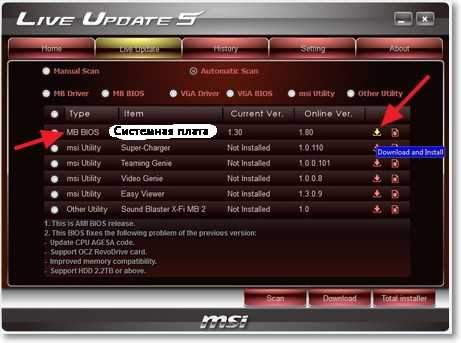
Краще натиснути на перегляд, і вибрати місце, щоб зберегти файл оновлення самостійно. Наприклад, я зберегла на робочому столі.
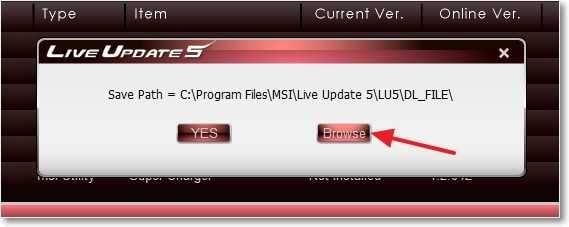
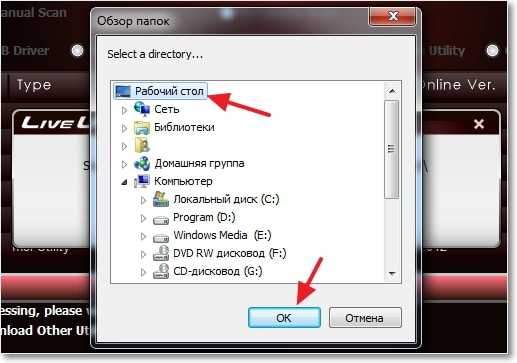
Все, файл оновлення BIOS зараз має, тепер ви можете перейти наступний етап.
Як оновити BIOS?
Запустіть збережений файл із оновленням BIOS та дотримуйтесь інструкцій.
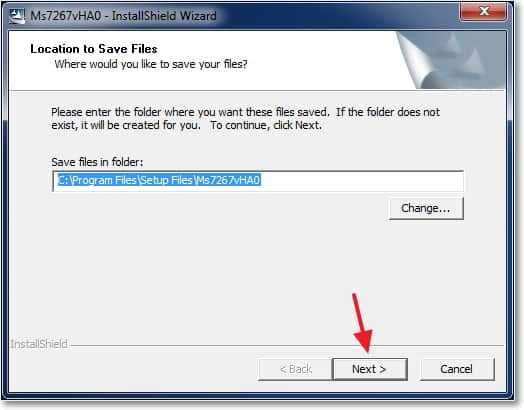
Натисніть "Далі".
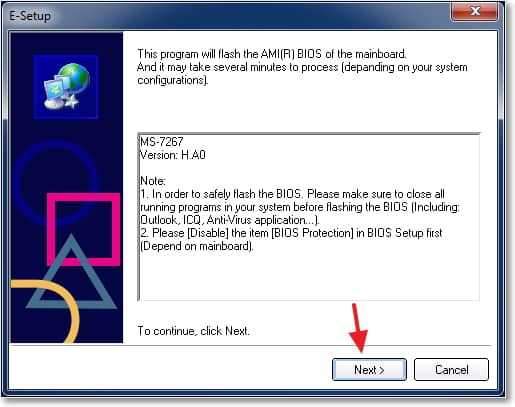 Ми продовжуємо ..
Ми продовжуємо ..
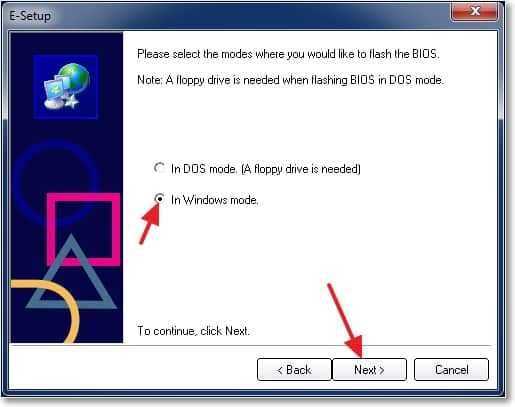
Є два варіанти: перший, це, мабуть, для написання зображення прошивки на флеш -накопичувачі USB та оновлення BIOS з флеш -накопичувача (або для прошивки, якщо неможливо оновити з -під вікна). Але оскільки у мене не було безкоштовного флеш -накопичувача, я вибрав другий варіант, який, судячи з заголовка, означає прошивку BIOS з -під Windows.
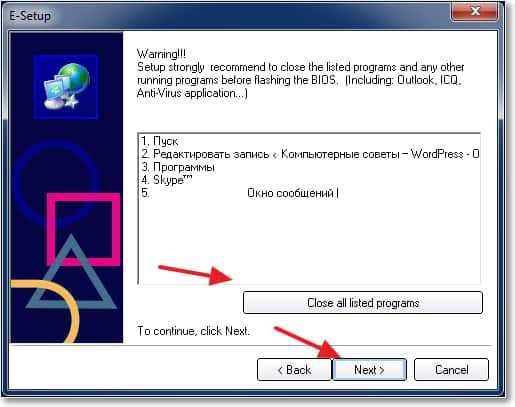
Тут нам потрібно поховати робочі програми та натиснути "Далі".
Тоді на мене все вплинуло, тому я вже сфотографував. Прошу вибачення за якість :).
Процес оновлення BIOS:
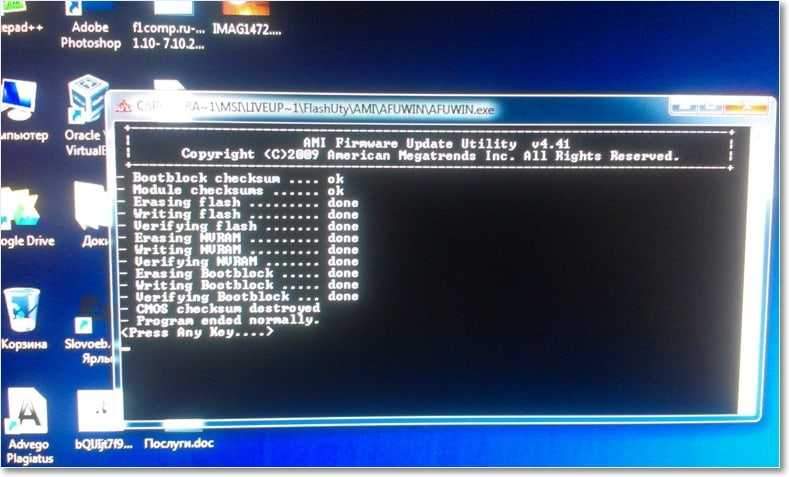
Натисніть будь -яку клавішу. Комп'ютер повинен перезавантажити. Це все, BIOS оновлюється!
Проблеми після оновлення BIOS
У мене було дві невеликі проблеми, які, на мою думку, повинні писати.
1. Відразу після першого перезавантаження з’явилося чорне вікно з білим текстом (на жаль, не сфотографувало), в якому потрібно було натиснути F1, здавалося б, для конфігурації. І F2 для завантаження оптимальних налаштувань BIOS. Я натиснув F2, і це повідомлення більше не з’явилося.
2. Відгукаючи про проблему, це відсутність диска A:.
A: Помилка приводу
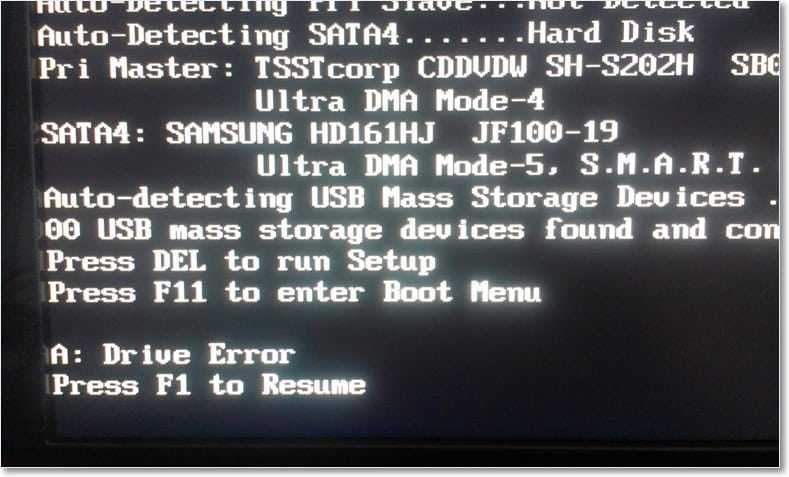
Ви можете просто натиснути F1, але це повідомлення все одно з’явиться. Просто комп'ютер не знаходить диск A:, це диспетчерський, у мене його немає, але це вказано в BIOS. У мене була така помилка після скидання BIOS. Від'єднання його дуже просто.
Ми йдемо до BIOS, і тоді все відповідно до інструкцій.
Перейдіть до розділу "Стандартні функції CMOS".
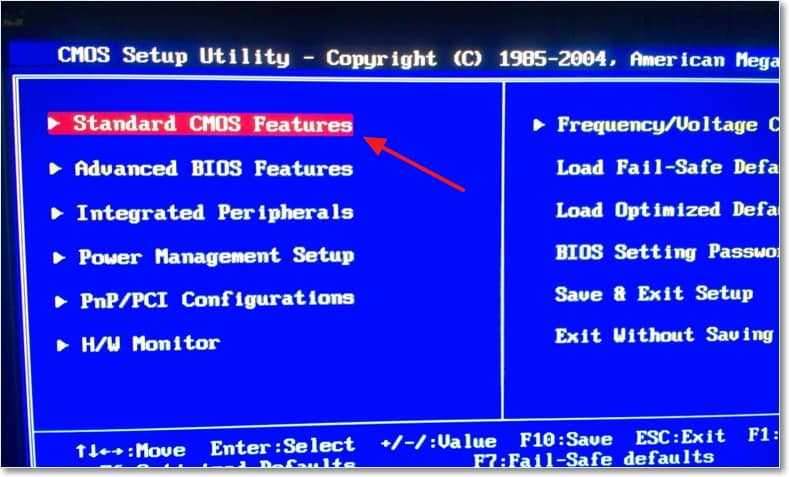
Ми приносимо курсор до елемента "Дискідний привід A" і натискаємо "Введіть".
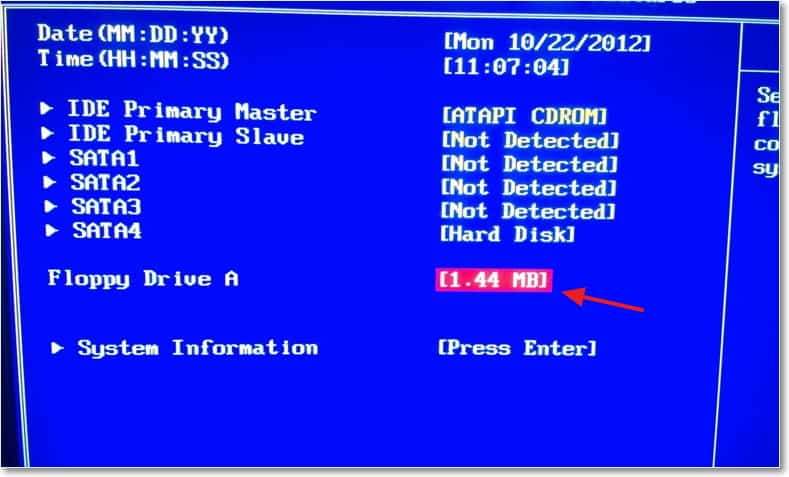
Виберіть у списку "не встановлено", натисніть "ввести".
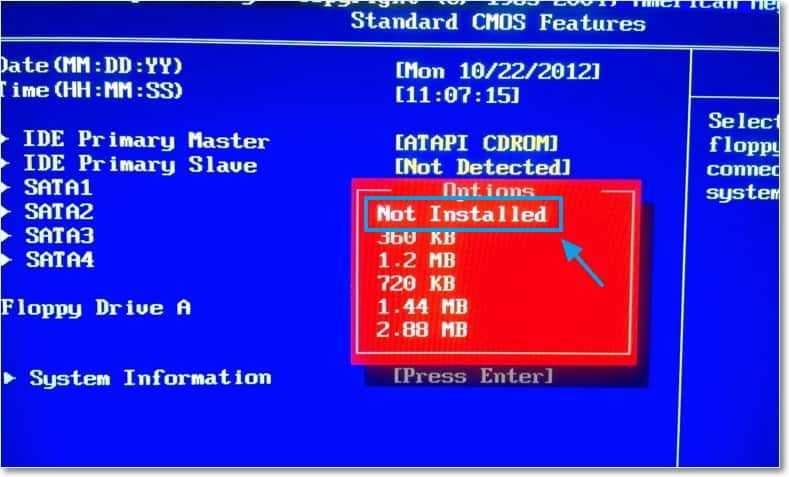
Ми зберігаємо зміни, натиснувши F10 та підтверджуємо збереження налаштувань. Ми залишаємо BIOS, натискаючи "ESC".
Ну, це всі друзі, BIOS оновлюється, проблеми виправлені, я сподіваюся, що комп'ютер працює :).
На початку статті я розмістив свій скріншот із програми Everest, з версією прошивки BIOS перед оновленням. Давайте подивимось, що там змінилося.
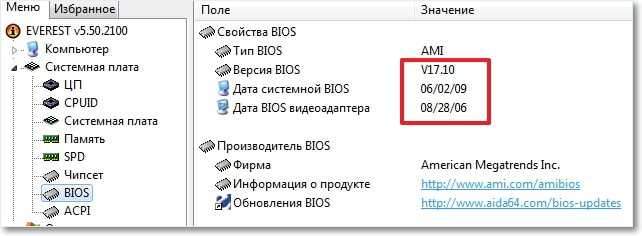
Як бачите, все було оновлено. Хоча рік випуску оновлення - 2009, це пов’язано з тим, що у мене застаріла материнська плата, а оновлення для нього більше не доступні.
Сподіваюся, вам це вдалося. Удачі друзі!

